5 Modi Facili per Risolvere l'Errore di Photoshop "Memoria RAM Insufficiente"
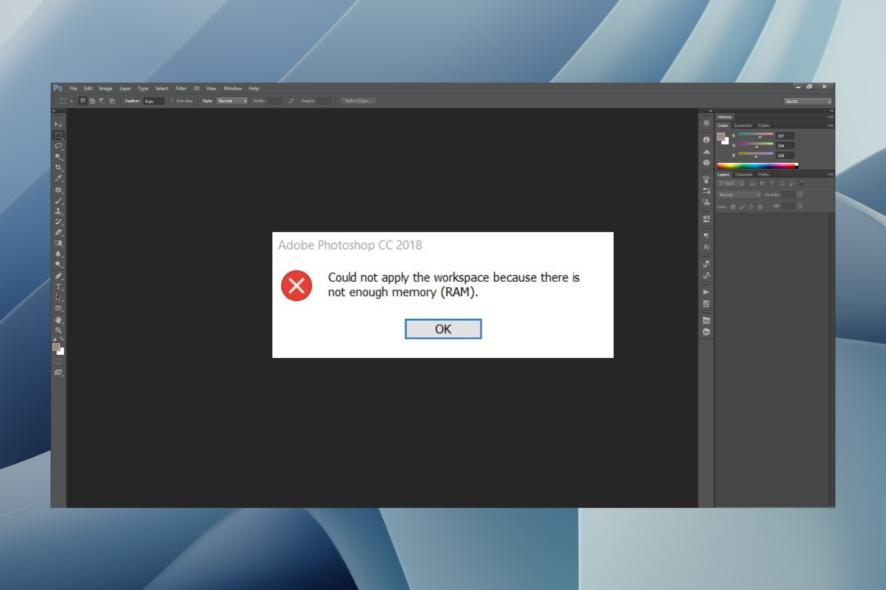 Gli utenti di Photoshop hanno segnalato una varietà di problemi su Windows 10 riguardanti l’uso e la gestione della memoria fisica di Photoshop.
Gli utenti di Photoshop hanno segnalato una varietà di problemi su Windows 10 riguardanti l’uso e la gestione della memoria fisica di Photoshop.
In particolare, sembra che molti di loro ottengano una variazione dell’errore “memoria RAM insufficiente” in diverse situazioni.
Questo si verifica all’avvio e a volte durante l’accesso agli strumenti. Una volta che compare, impedisce qualsiasi operazione in Windows 10.
Se sei bloccato con questo errore di Photoshop, controlla i passaggi che abbiamo elencato di seguito per risolverlo.
Quanta RAM è sufficiente per Photoshop?
Il sito ufficiale afferma che il requisito minimo di RAM per eseguire Photoshop sul tuo PC è di 8 GB. Tuttavia, si consiglia di avere installati 16 GB di RAM.
Inoltre, è necessario avere una GPU minima con supporto per DirectX 12 e 1,5 GB di memoria GPU, con il requisito raccomandato di una GPU con supporto per DirectX 12 e 4 GB di memoria GPU per display 4k e superiori.
Puoi visitare il sito ufficiale per completare i requisiti di sistema per eseguire Photoshop sul tuo PC.
Come risolvo l’errore “memoria RAM insufficiente” in Photoshop?
1. Usa software di ottimizzazione della RAM
L’intera RAM installata sul tuo computer è condivisa tra Windows e ogni altro programma in esecuzione.
Anche le applicazioni che vengono eseguite in background, con cui non interagisci, consumano RAM.
Se ci sono troppi programmi in esecuzione o se alcuni di essi presentano problemi, non sarà disponibile sufficiente memoria per eseguire Adobe Photoshop. Pertanto, ti consigliamo di utilizzare un ottimizzatore di RAM per Windows 10.
Puoi regolare il tuo sistema operativo, hardware e impostazioni del programma per garantire che Photoshop funzioni in modo coerente e con prestazioni massime sul tuo computer.
Un ottimizzatore di RAM dovrebbe fare il suo lavoro se Photoshop sta funzionando più lentamente del previsto sul tuo dispositivo o se hai congelamenti di sistema, ritardi o rallentamenti.
2. Aumenta l’uso della RAM consentito
- Apri Photoshop.
-
Apri Modifica, clicca su Preferenze e poi accedi a Prestazioni.
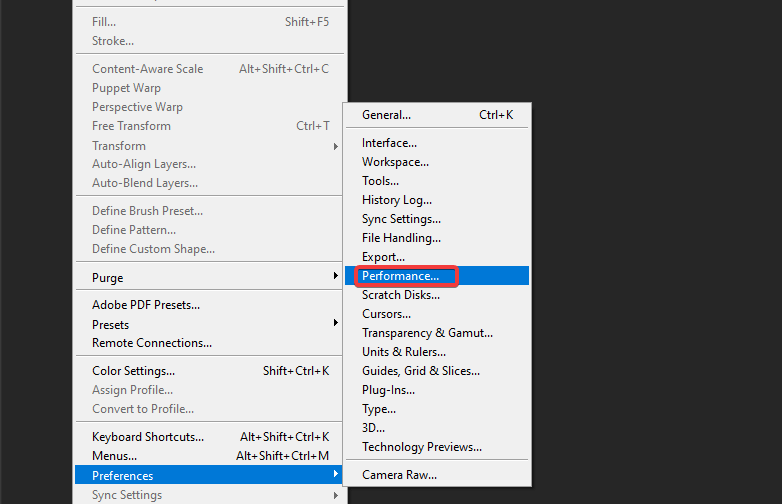
- Imposta il valore al 100% della RAM utilizzando il cursore.
- Conferma le modifiche.
- Se non puoi assegnare il 100% all’uso della memoria, impostalo al 96% e riprova.
3. Disabilita le applicazioni in background
- Apri il menu Start, digita msconfig, e apri Configurazione di sistema.
- Nella scheda Servizi, seleziona la casella Nascondi tutti i servizi Microsoft.
-
Clicca su Disabilita tutti per disabilitare tutti i servizi di terze parti attivi.
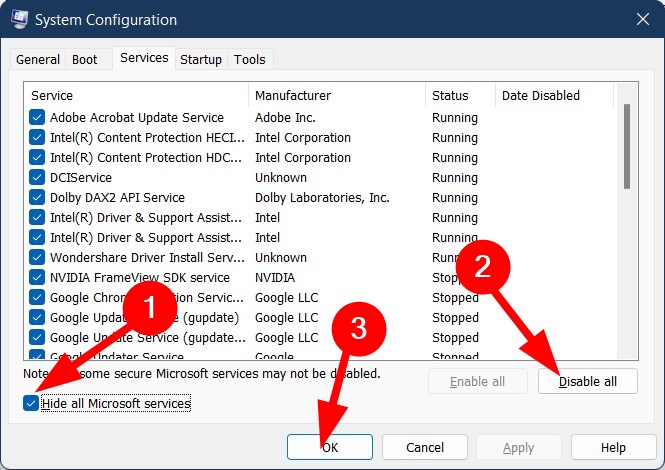
- Conferma le modifiche e riprova ad avviare Photoshop.
4. Modifica la voce del Registro
- Premi Win + R per aprire la finestra Esegui.
-
Digita Regedit e premi Invio.
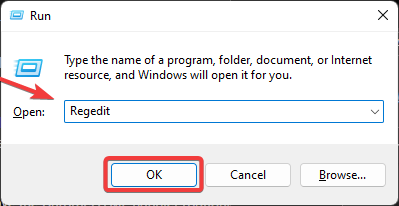
-
Naviga nel percorso sottostante
ComputerHKEY_CURRENT_USERSoftwareAdobePhotoshop90.0.
La parte 90.0. indica che la versione di Photoshop in questo esempio è Photoshop CC 2015. I valori cambiano per versioni diverse.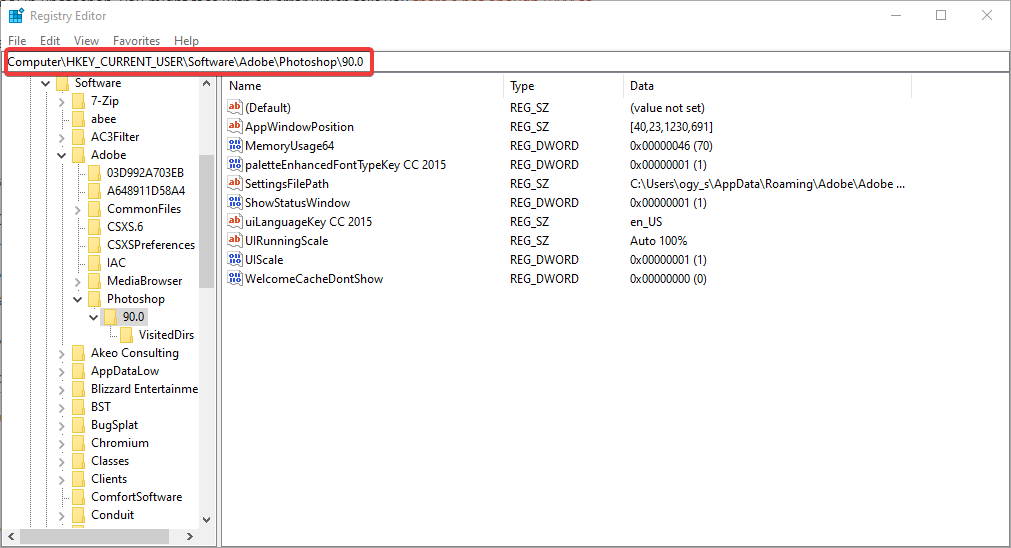
- Fai clic con il tasto destro sull’area vuota del riquadro di destra e scegli Nuovo selezionando Valore DWORD (32 bit).
- Nomina il DWORD appena creato OverridePhysicalMemoryMB.
- Assegna il suo valore a 2400. Assicurati che il valore esadecimale sia attivato e non Decimale.
- Salva le modifiche, avvia Photoshop e cerca miglioramenti.
5. Reinstalla Photoshop
-
Apri il menu Start e avvia il Pannello di controllo.
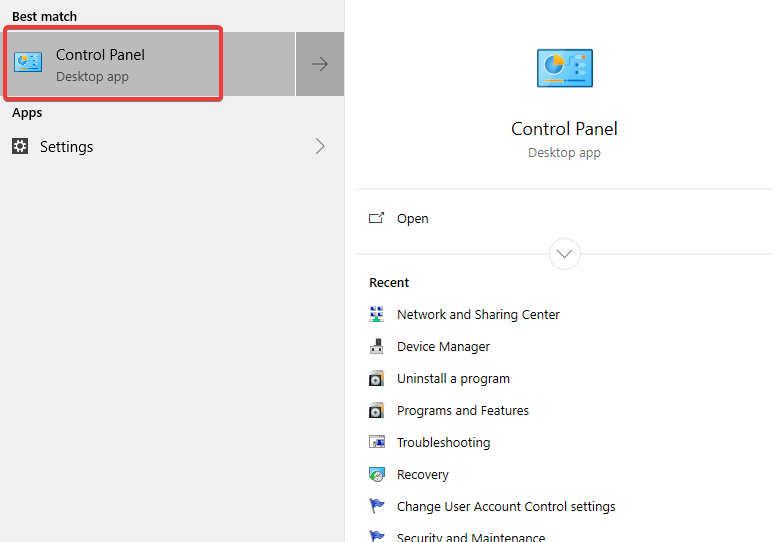
-
Seleziona Programmi e funzionalità.
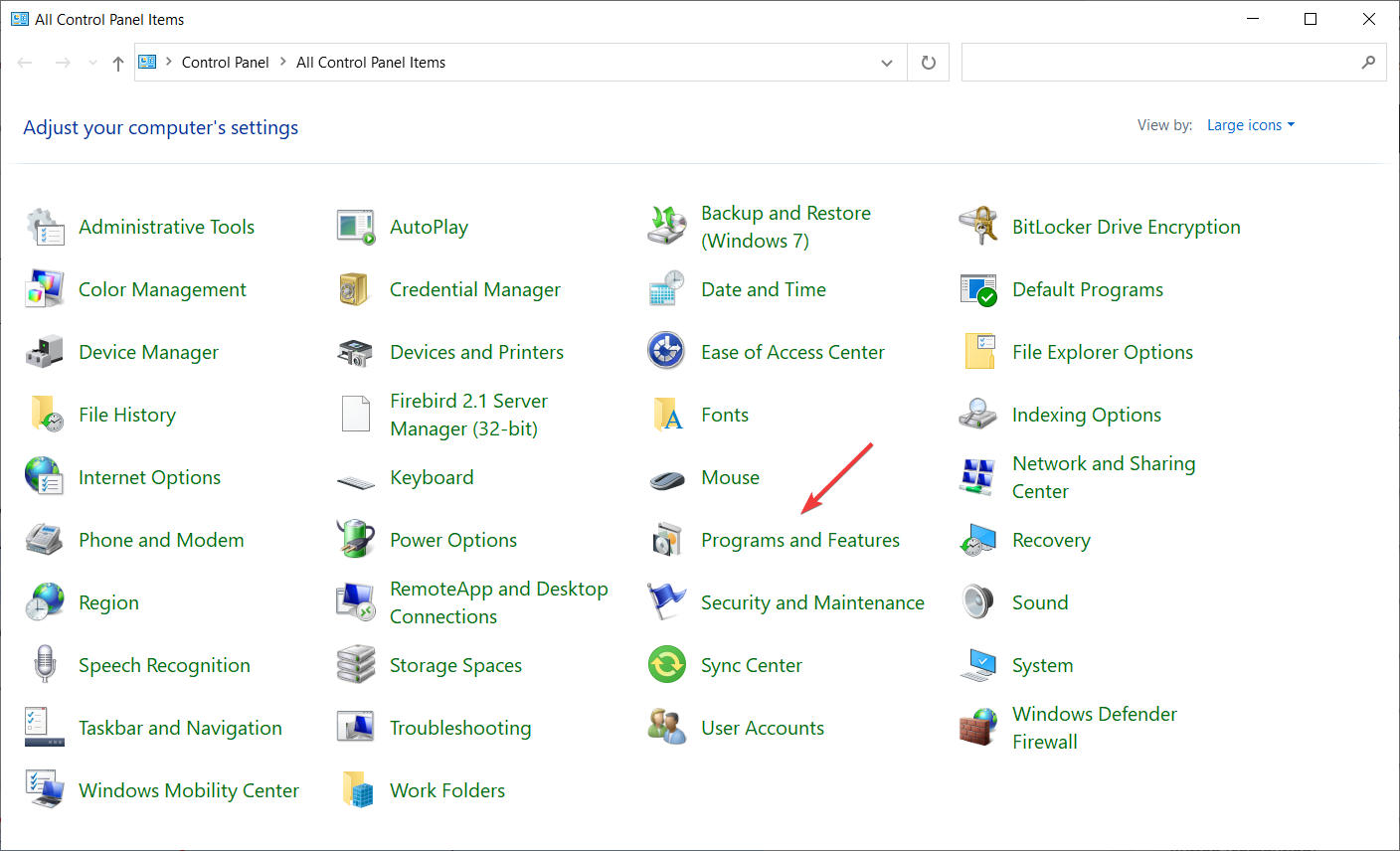
- Disinstalla Photoshop.
- Naviga in Programmi nella partizione di sistema e elimina la cartella rimanente.
- Riavvia il PC.
- Scarica la versione che hai licenziato e installala sul tuo PC.
Come ripristino la mia RAM in Photoshop?
Photoshop ti consente di impostare le tue preferenze per aiutarti a utilizzare in modo più ottimale le risorse disponibili. Ad esempio, puoi modificare memoria, cache, processore grafico, display, ecc.
Per ripristinare la tua RAM in Photoshop, segui i passaggi seguenti.
- Avvia Photoshop.
- Clicca su Modifica, poi seleziona Preferenze.
-
Seleziona Prestazioni.
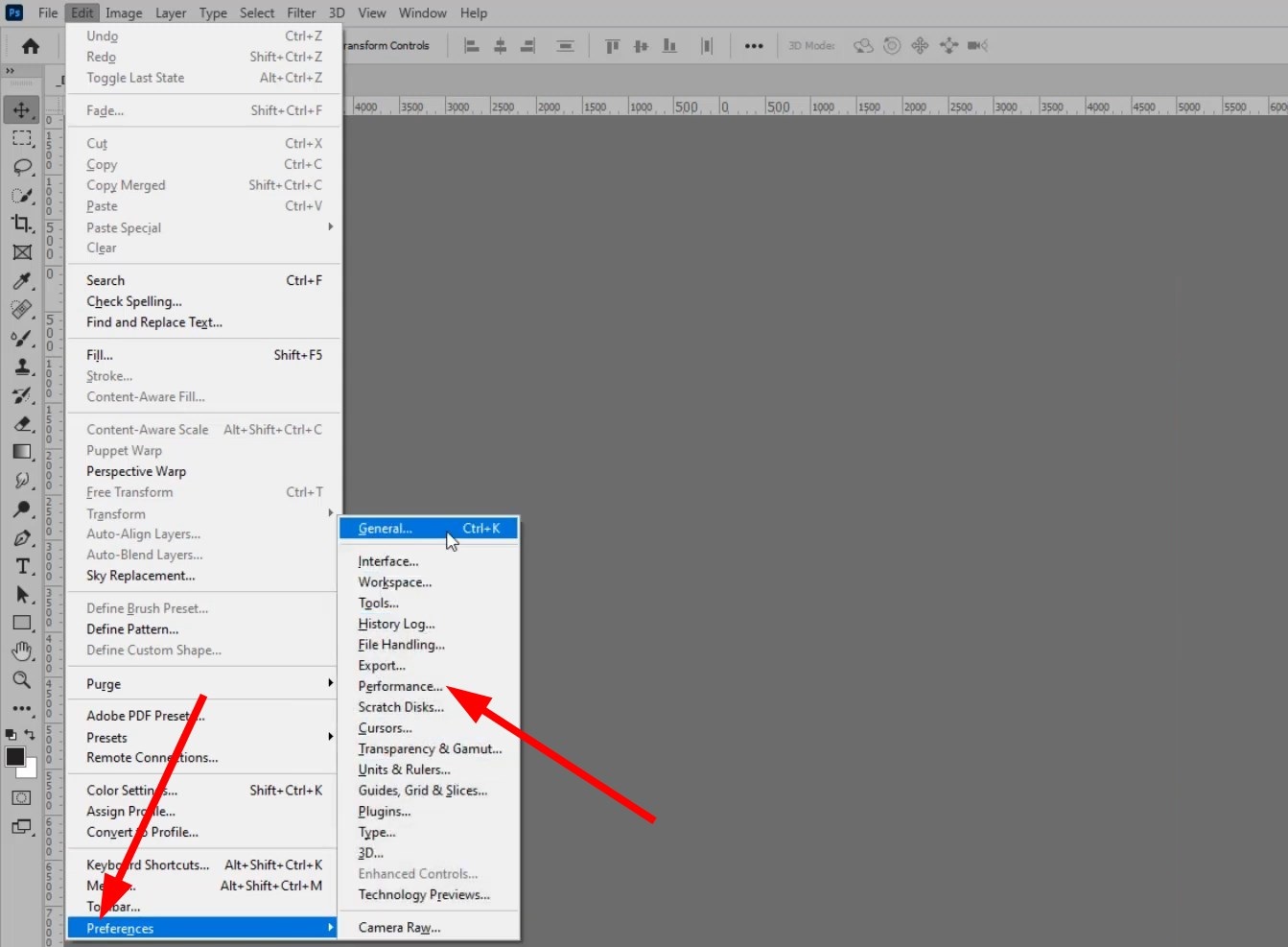
-
Per impostazione predefinita, Photoshop utilizza il 70% della RAM per funzionare. Puoi cambiare il valore nella casella “Lascia che Photoshop utilizzi” e ripristinarlo all’originale. Ad esempio, se lo hai impostato all’80%, ora sai che devi riportarlo al 70%.
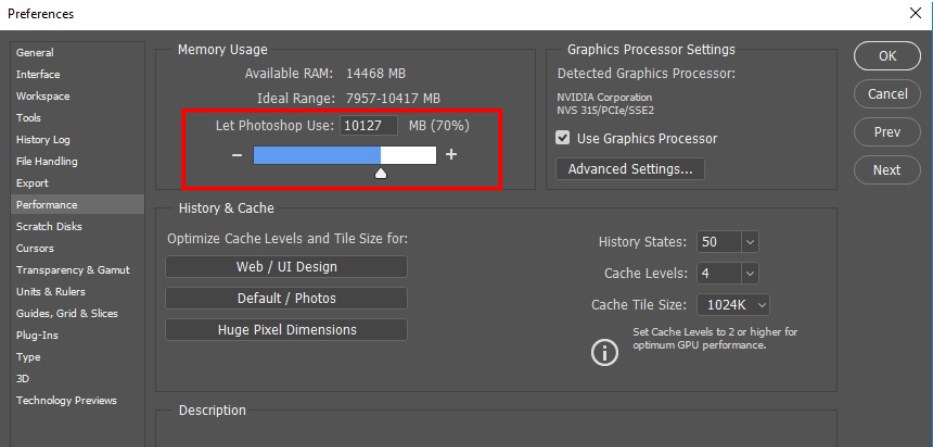
- Riavvia Photoshop affinché le modifiche abbiano effetto.
Questo dovrebbe affrontare in modo esaustivo l’errore di Photoshop “memoria RAM insufficiente”, e speriamo che tu ottenga i risultati attesi.
Se hai altri problemi, dai un’occhiata alla nostra eccellente guida per affrontare i problemi più critici con Photoshop in Windows 10.
Nel caso avessi soluzioni alternative, assicurati di dircelo nella sezione commenti qui sotto.













